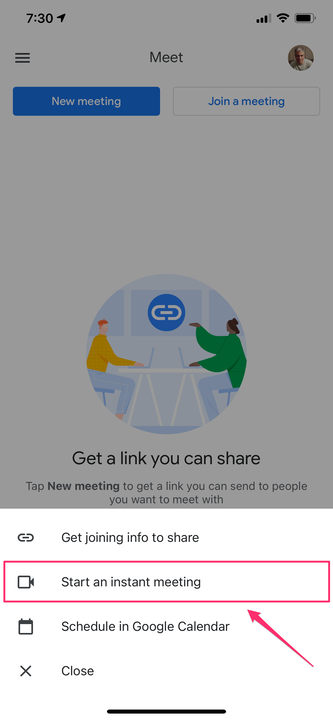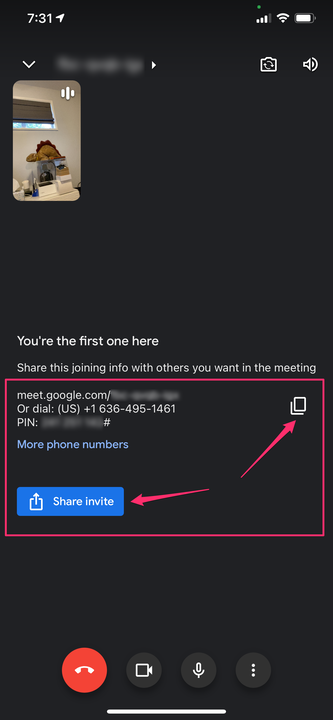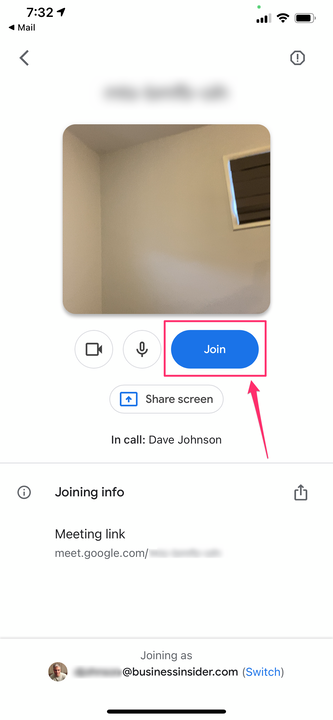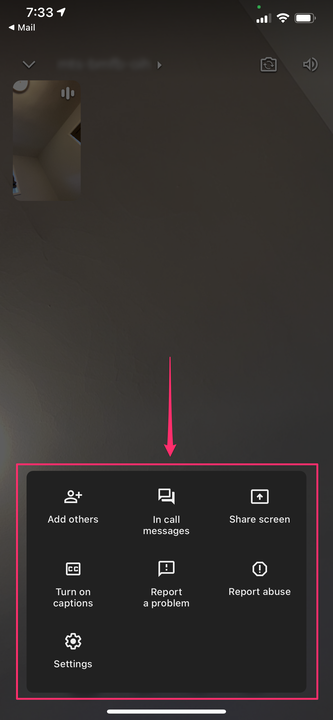Come utilizzare Google Meet su un iPhone per avviare o partecipare a una riunione video
- Puoi utilizzare l'app Google Meet su un iPhone per invitare altri a una riunione o per accettare un invito e partecipare ad altre riunioni, tra le altre funzioni.
- Con l'app Google Meet per iPhone, puoi effettuare videochiamate fino a 100 persone e una durata di un'ora.
- Dopo aver partecipato a un Google Meet, tocca il pulsante del menu con tre punti per condividere lo schermo, invitare più partecipanti, attivare i sottotitoli e altro ancora.
Google Meet è un servizio di chat video che non è più limitato ai soli abbonati a G Suite, ma ora è gratuito per tutti coloro che hanno un account Google. Fino a 100 persone possono partecipare a una chiamata Meet contemporaneamente e le chiamate possono durare fino a 60 minuti, anche se Google potrebbe non imporre tale limite di tempo, quindi è possibile effettuare chiamate di durata più lunga o addirittura illimitata.
Come iniziare con Google Meet
Per utilizzare Google Meet
sul tuo iPhone, dovrai installare l'app dall'App Store. Quando esegui l'app per la prima volta, se hai più di un account Google collegato al tuo iPhone, dovrai scegliere quale account desideri utilizzare con Meet. Dopodiché, sei pronto per effettuare una chiamata.
Come avviare un Google Meet sul tuo iPhone
1. Avvia l'app Meet e quindi tocca "Nuova riunione" nella parte superiore dello schermo.
2. Nel popup, tocca "Avvia una riunione istantanea".
Google Meet ha un'interfaccia semplice con solo due opzioni nella parte superiore dello schermo.
3. La riunione inizierà e vedrai le informazioni sulla riunione per i partecipanti. Per inviare le informazioni ad altre persone, tocca "Condividi invito" e scegli come desideri condividerle, ad esempio tramite SMS o e-mail. In alternativa, puoi toccare l'icona "Copia" (che assomiglia a due rettangoli sovrapposti) per incollarla in un messaggio da solo.
Quando la riunione inizia, tocca l'icona "Copia" o il pulsante "Condividi invito" per invitare altri alla riunione.
Hai anche alcune altre opzioni. Se desideri avviare una riunione, ma non immediatamente, puoi toccare "Nuova riunione" e quindi "Ricevi informazioni di partecipazione da condividere". Dovrai condividere le informazioni in modo che altri possano partecipare alla riunione e dovrai utilizzare le stesse informazioni per avviare la riunione.
Se preferisci, puoi pianificare una riunione in Google Calendar per una data e un'ora successive. Se tocchi "Pianifica in Google Calendar", l'app Calendario si aprirà e potrai impostare un Google Meet come appuntamento e invitare i partecipanti allo stesso tempo.
Come partecipare al Google Meet di qualcun altro sul tuo iPhone
Per partecipare a una riunione, avrai bisogno di un invito dall'organizzatore della riunione. In genere dovresti riceverlo via e-mail, come messaggio di testo o in un invito a una riunione di Google Calendar.
Il modo più semplice per partecipare alla riunione è toccare il collegamento, che aprirà l'app Google Meet e notificherà all'organizzatore della riunione di consentirti di partecipare.
In alternativa, puoi avviare l'app Google Meet e toccare "Partecipa a una riunione". Dovrai digitare o incollare il codice della riunione dall'invito alla riunione.
Come utilizzare Google Meet durante una riunione
Dopo aver fatto clic sul collegamento o inserito il codice della riunione, se sei l'organizzatore della riunione, dovrai toccare "Partecipa" per avviare la riunione. Se sei un partecipante, tocca "Chiedi di partecipare".
Devi partecipare alla riunione o chiedere l'autorizzazione per partecipare, a seconda che tu sia l'organizzatore o un partecipante.
Se la sovrapposizione del menu nella riunione non è visibile, tocca lo schermo. Dovresti vedere le icone per terminare la chiamata, attivare e disattivare la fotocamera e il microfono e aprire il menu delle opzioni. Per vedere le tue opzioni, tocca i tre punti in basso a destra dello schermo. Nella schermata pop-up, tra le altre opzioni, puoi:
- Aggiungi altri: questo ti consente di condividere le informazioni di partecipazione con altre persone.
- Invia messaggi durante la chiamata: tocca questo per inviare un messaggio agli altri partecipanti in una finestra della chat mentre la chiamata è in corso.
- Condividi schermo: condividi lo schermo con gli altri partecipanti.
- Attiva sottotitoli: abilita questa opzione per vedere i sottotitoli, creati in tempo reale, mentre ogni persona parla.
Tocca il menu a tre punti per vedere le opzioni della riunione.